Última Atualização: 18 de julho de 2024
PROBLEMA
Quando atualiza ou cancela um item de reunião no Outlook para Ambiente de Trabalho, vê um erro de conflito.
"Um ou mais itens na pasta que sincronizou não correspondem. Para resolver os conflitos, abra os itens e, em seguida, tente esta operação novamente."
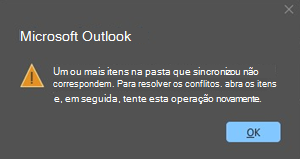
Em alternativa, poderá obter este erro:
"Não é possível abrir o formulário personalizado. Em vez disso, o Outlook utilizará um formulário do Outlook."
Este problema ocorre quando existe um conflito local do item de calendário no Outlook para Ambiente de Trabalho. A cópia do servidor do item de calendário não tem um conflito.
Se lhe for pedida a caixa de diálogo Mensagem de Conflito, feche-a. A utilização desta caixa de diálogo pode não resolver totalmente o problema.
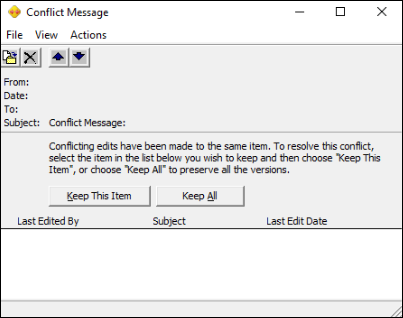
ESTADO: CORRIGIDO
A correção do serviço para este problema concluiu a implementação em todo o mundo às 22:00 PST a 11/07/24. Não são necessárias ações de utilizador para esta correção. Agora que a correção foi lançada, não deverá ver novas reuniões a causar conflitos. Este problema também é publicado no Dashboard do Service Health como EX800425.
As correções de serviço estão nas seguintes construções: 15.20.7741.xx, 15.20.7762.xx, 15.20.7784.xx. Pode ver a criação do serviço ao selecionar a coluna Versão com a caixa de diálogo Estado da Ligação do Outlook. Veja Descrição da caixa de diálogo Estado da Ligação.
Tenha em atenção que a correção do serviço impedirá novas ocorrências de conflitos de calendário. Não corrige retroativamente as reuniões que já se encontram no estado de conflito ou que tenham itens duplicados. Os utilizadores com itens em conflito só precisam de utilizar a Solução 2 para limpar os itens em conflito. Os utilizadores com reuniões duplicadas têm de efetuar a Solução 2 e, em seguida, Solução 3 em sequência. Estes passos irão limpar os conflitos e, em seguida, remover os itens duplicados.
Solução 1:
Faça atualizações de reuniões no Outlook Web Access (OWA) ou utilize o novo Outlook. O conflito não ocorre ao atualizar ou cancelar a reunião no OWA ou no novo Outlook. O problema de conflito está apenas no Outlook para Ambiente de Trabalho e apenas no computador onde o conflito é encontrado. Não está noutras máquinas ou nas cópias das reuniões dos destinatários.
Solução 2:
Para mitigar o problema de conflito de calendário, pode utilizar a opção Limpar Itens Offline para o seu calendário. Estes passos limpam os itens de calendário na Loja Outlook (OST) no seu computador local. Depois de efetuar estes passos, o Outlook sincronizará cópias limpas dos itens da reunião do serviço.
Estes passos não resolvem duplicados. As reuniões que serão corrigidas por estes passos são as indicadas por um losango.
Exemplo:

Para limpar itens de Calendário offline, siga estes passos:
-
Feche todas as Aplicações do Office.
-
Abra o painel Calendário no Outlook e clique com o botão direito do rato na pasta Calendário .
-
Selecione Propriedades.
-
No separador Geral , selecione Limpar Itens Offline.
-
Selecione OK.
Notas: Recebemos comentários a indicar que Limpar Itens Offline causa, por vezes, um erro: "Ocorreu um erro ao remover os dados do ficheiro de dados do Outlook (.ost). Memória insuficiente ou recursos do sistema de memória. Feche algumas janelas ou programas e tente novamente". Se receber este erro, utilize um dos seguintes procedimentos:
-
Reinicie o computador para remover quaisquer aplicações ou serviços de bloquear o . Ficheiro OST e execute novamente os passos para Limpar Itens Offline.
-
Crie um novo Perfil do Outlook que também sincronizará cópias limpas dos itens de calendário. Para obter mais informações, aceda a Criar um perfil do Outlook. Se criar um novo perfil, poderá ter de recriar as assinaturas locais e as regras de cliente, se aplicável.
-
Elimine o . Ficheiro OST para essa conta de e-mail. Para obter mais informações, aceda a Introdução aos Ficheiros de Dados do Outlook (.pst e .ost).
Solução 3:
A Equipa do Calendário atualizou que o serviço está a monitorizar itens de calendário duplicados e irá removê-los automaticamente. Utilize esta solução apenas se os itens de calendário duplicados persistirem durante mais de uma semana.
Se tiver recebido a caixa de diálogo Mensagem em Conflito a abrir um item de reunião e tiver selecionado Manter Tudo, foram criadas várias cópias duplicadas da reunião. Se existirem demasiadas cópias para cancelar facilmente a partir do Outlook para Ambiente de Trabalho, pode utilizar o Calcheck para remover os duplicados.
Para utilizar o CalCheck para remover itens duplicados no calendário de organizadores criado por EX800425 de incidentes, siga os seguintes passos:
-
Transfira CalCheck. Transfira a Ferramenta de Verificação de Calendários para o Outlook.Para obter mais informações sobre a utilização do Calcheck, aceda a Informações sobre a Ferramenta de Verificação de Calendários do Outlook (CalCheck).
-
No computador organizador, crie uma pasta c:\calcheck e extraia o ficheiro zip CalCheck para esta pasta (clique com o botão direito do rato no ficheiro zip e selecione Extrair Tudo..).
-
Na pasta c:\calcheck, localize calcheck.cfg e abra-o para editar no Bloco de Notas. Pode abrir primeiro o Bloco de Notas e arrastar o ficheiro calcheck.cfg para o Bloco de Notas, efetuar as alterações e, em seguida, guardar no Bloco de Notas.
-
Para identificar e remover especificamente APENAS os itens duplicados criados pelo incidente, defina DupGlobalObjectIDs=true e todos os outros testes como falso e guarde o ficheiro calcheck.cfg.Sugestão: para garantir que todos os valores exceto DupGlobalObjectIDs estão definidos como falso, utilize Editar | Substitua a funcionalidade no Bloco de Notas para alterá-las todas de verdadeiro para falso.Para se certificar de que obtém o ficheiro calcheck.cfg correto, pode consultar ou utilizar CalCheckConfigFile.
Importante: O passo anterior é crítico porque, se não definir as outras regras como falsas, as reuniões não duplicadas poderão ser movidas para a pasta Calchek na sua lista de pastas do Outlook.
-
Feche o Outlook.
-
Abra uma janela da Linha de Comandos e altere o diretório para c:\calcheck (cd \calcheck). Escreva calcheck.exe e prima Enter. Ser-lhe-á pedido que introduza o perfil do Outlook com os duplicados. Escolha o perfil e selecione OK.
-
Utilize o Explorador do Windows para aceder à pasta c:\calcheck e abrir o CalCheckErr.csv. Deve listar os itens duplicados.Exemplo:

-
Feche o Outlook e o Excel.
-
Se estiver satisfeito com a lista, pode agora remover esses duplicados. Os duplicados serão movidos para uma nova pasta denominada Calcheck na lista de pastas do Outlook. Volte à janela da Linha de Comandos, escreva o seguinte comando e prima Enter. Certifique-se de que o Outlook para Ambiente de Trabalho está fechado antes de executar o comando .
C:\calcheck>calcheck.exe -F -R
-
Na janela do seletor de perfis, selecione o perfil de que precisa para remover os itens de calendário duplicados.
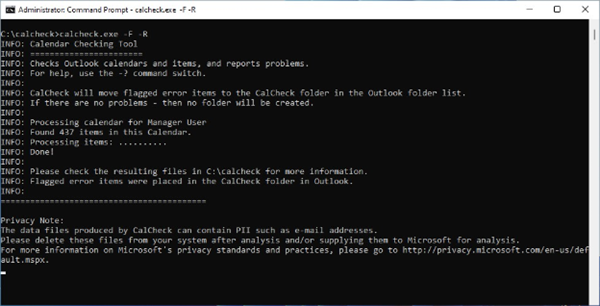
-
A janela da linha de comandos será apresentada como acima assim que estiver concluída. Antes de o fechar, utilize o Explorador do Windows, aceda à pasta C:\calcheck e abra o Calcheck.log para se certificar de que indica que está concluído e mostra a hora atual na parte inferior do registo. Se estiver concluída, feche a janela da linha de comandos. Não vai fechar por si só.
Conclusão: 05/07/2024 11:53:30
Caixa de correio de processamento concluída /o=ExchangeLabs/ou=Grupo Administrativo do Exchange (FYDIBOHF23SPDLT)/cn=Destinatários/cn=b6121eb9ed4ea0822d864549e4f59d-manageruser
-
O comando calcheck.exe -F-R criou uma pasta chamada Calcheck na sua lista de pastas do Outlook que tem os itens duplicados. Se, após algum tempo, confirmar que o problema duplicado está resolvido, pode eliminar essa pasta ao clicar com o botão direito do rato na pasta e selecionar Eliminar Pasta.
-
Se os itens duplicados não forem removidos, feche o Outlook e execute novamente o comando e aguarde alguns minutos a janela da linha de comandos para concluir a tarefa.
Recursos Adicionais
Problemas de desempenho do Outlook num ficheiro .ost ou .pst do Modo Exchange em Cache
Mais Recursos

Perguntar aos especialistas
Interaja com peritos, debata as novidades mais recentes e práticas recomendadas do Outlook e leia o nosso blogue.

Obter ajuda na comunidade
Faça uma pergunta e encontre soluções com a ajuda dos Agentes de Suporte, MVPs, Engenheiros e outros utilizadores do Outlook.

Sugerir uma nova funcionalidade
Adoramos ler as suas sugestões e o seu feedback! Partilhe as suas ideias. Estamos atentos ao seu feedback.
Consulte Também
Correções ou soluções para problemas recentes no Outlook para PC










